Fonctions avancées du Gestionnaire d'applications
Cette section décrit les concepts suivants :
-
les relations entre les noms de fichiers et les libellés des icônes ;
-
l'emplacement du dossier du Gestionnaire d'applications ;
-
la création d'actions et de types de données personnels ;
-
l'accès à d'autres informations relatives à la personnalisation du Gestionnaire d'applications.
Noms de fichiers
Contrairement aux fichiers standard affichés dans le Gestionnaire de fichiers, le nom affiché sous l'icône d'une application dans le Gestionnaire d'applications représente le libellé de l'icône d'action et non pas le nom du fichier d'action. Normalement, vous n'avez pas besoin de connaître le nom du fichier d'action.
Cependant, celui-ci s'affiche parfois, par exemple, lorsque vous utilisez la boîte de dialogue Copier le fichier pour copier l'icône. Dans ce cas, sélectionnez le fichier et choisissez Copier dans à partir du menu Sélectionné(s) ; la boîte de dialogue Copier dans affichera le nom du fichier.
Emplacement du dossier du Gestionnaire d'applications
Le comportement du Gestionnaire d'applications est comparable à celui du Gestionnaire de fichiers. Il s'agit en fait d'une vue d'un dossier spécial rassemblant les applications enregistrées sur le système. S'il n'est généralement pas nécessaire de connaître l'emplacement de ce dossier, cette information peut cependant être utile lors des procédures de résolution d'incidents.
Le Gestionnaire de connexion crée le dossier du Gestionnaire d'applications lors de chaque connexion, à l'emplacement suivant :
/var/dt/appconfig/appmanager/nom_dossier_ spécial
où nom_dossier_spécial est un nom unique attribué par le système, dépendant du nom de ce dernier et du nom d'utilisateur fourni lors de la connexion.
Ce nom ne doit jamais être modifié directement à partir de la ligne de commande.
Création d'actions et de types de données personnels
Le Bureau fournit un utilitaire permettant de créer des icônes utilisées pour exécuter des scripts et lancer des applications et d'autres commandes. Utilisez-le pour vos applications personnelles qui n'ont pas été configurées par l'administrateur système.
Par exemple, si vous lancez fréquemment un tableur à partir d'une fenêtre d'émulation de terminal, à l'aide de la commande suivante :
tableur-file fichier_données
Vous avez la possibilité de créer une icône chargée de lancer cette commande, ce qui vous évitera de l'entrer sur la ligne de commande. Pour ce faire, il suffit de créer une macro spéciale appelée action. Vous pouvez également créer un type de données associé à chaque fichier_données.
Le Bureau offre un outil appelé Créer une action, vous permettant de créer facilement des actions et des types de données. Pour le lancer, cliquez deux fois sur l'icône Créer une action, dans le groupe d'applications Applications_Bureau.
Figure 8–6 Fenêtre Créer une action
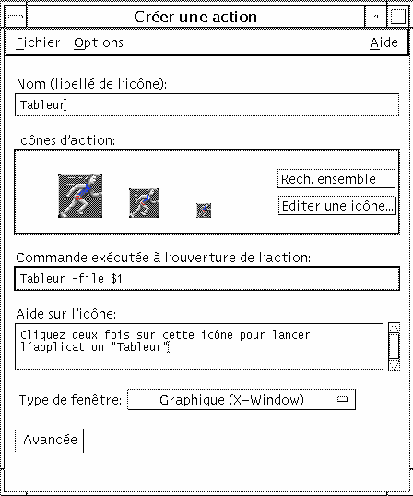
Obtention de l'aide dans la fenêtre Créer une action
-
Sélectionnez l'option Tâches dans le menu Aide de la fenêtre Créer une action.
-
Cliquez sur l'hyperlien ''Création d'une action à l'aide de Créer une action.''
Créer une action effectue les opérations suivantes :
-
création d'une action associée à l'application ;
-
installation d'une icône d'action dans votre dossier personnel.
Cette icône peut ensuite être déplacée ou copiée dans un groupe d'applications personnelles.
-
Enregistrement des applications
Une application enregistrée dans le Gestionnaire d'applications dispose de son propre groupe d'applications, disponible pour tous les utilisateurs du système.
Cette opération, qui ne peut être effectuée que par l'utilisateur root, fait partie des fonctions avancées. Pour de plus amples informations, reportez-vous au manuel Guide avancé de l'utilisateur et de l'administrateur système.
- © 2010, Oracle Corporation and/or its affiliates
